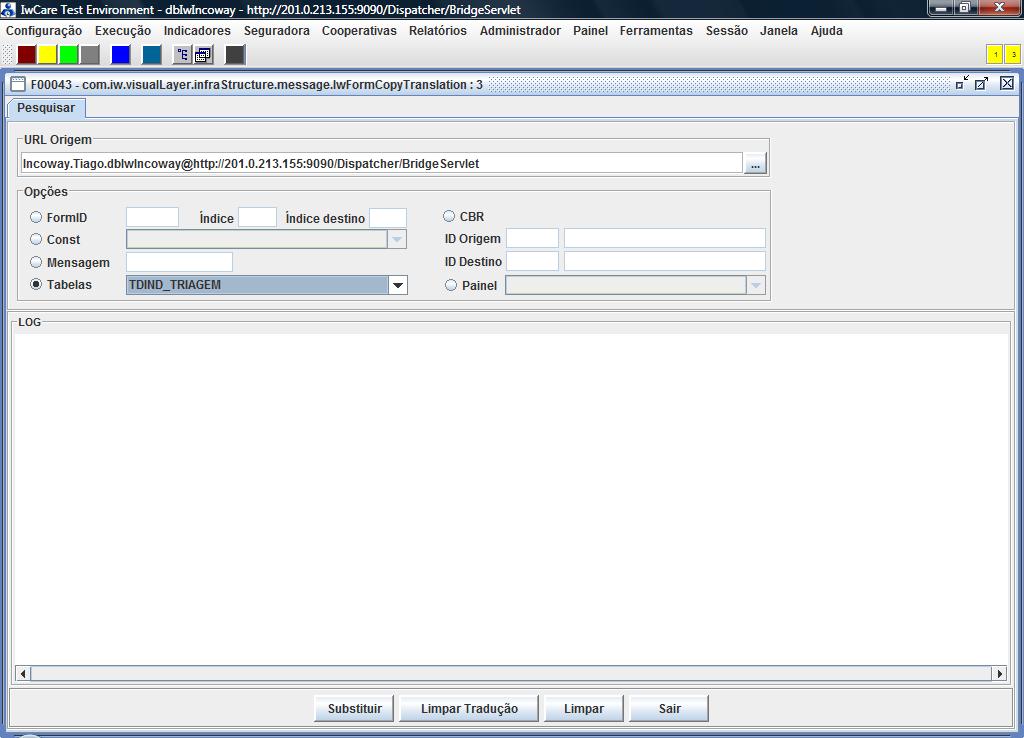
[4.3] – Contexto de Indicadores do Monitoramento (PGDC)
IMPORTANTE:
Os procedimentos descritos a
seguir descrevem o processo de publicação de
indicadores “nativos” desenvolvidos e publicados pela
Incoway. Esse procedimento deve ser utilizado como método de
publicação “de partida” dos indicadores no
contexto do monitoramento (PGDC). Ou seja, nos casos de clientes que
já utilizam os indicadores nesse contexto e que podem
inclusive terem implementado customizações próprias
sobre esses indicadores, os procedimentos descritos nesse tópico
não se aplicam pois podem implicar em perda de dados
(indicadores previamente calculados) e perda das customizações
realizadas pelo Cliente.
Sequência de passos:
[4.3.1]
- Copiar as tabelas TDIND_PGDC e
TDIND_PGDC_DETAIL para a base do cliente
[4.3.2] - Publicando
o Template de Apresentação dos Indicadores do
Monitoramento (PGDC)
[4.3.3]
- Publicar o link
de menu de lançamento da interface F01521 no contexto de
indicadores PGDC para uso interno
[4.3.4]
- Publicar o link de menu
de lançamento da interface F01521 no contexto de indicadores
PGDC para uso por Operadoras
[4.3.5]
- Atualizar o link de
acesso à F01521 em painéis de navegação
configurados na empresa de atenção domiciliar
[4.3.6]
- Copiando a tradução
do gride da interface F01521 para a base do cliente
[4.3.7] -
Configurar os acessos às
interfaces de organização dos indicadores e gráficos
avançados
[4.3.8] - Copiando
as funções de cálculo dos indicadores no
contexto do Monitoramento (PGDC)
[4.3.9] - Publicar
os links de chamada das funções de filtragem de
pacientes /relatórios
[4.3.10] - Copiar
as traduções dos grides de prompt , grides de retorno
das funções relatórios e publicação
dos relatórios de grides de retorno
[4.3.11] -
Importando o
Cadastro do Organizador dos Indicadores no Contexto do Monitoramento
(PGDC)
[4.3.12] - Configurar
os Gráficos Avançados no Contexto de do Monitoramento
(PGDC)
[4.3.1]
- Copiar as tabelas TDIND_PGDC e TDIND_PGDC_DETAIL para a base do
cliente
Antes de copiar essas tabelas necessitamos dropar essas tabelas na base do cliente.
Se a base do cliente for “oracle” execute a seguinte sequência de comandos:
drop table TDIND_PGDC
drop sequence TDIND_PGDC_SEQ
delete from ifrtable where name = 'TDIND_PGDC'
drop table TDIND_PGDC_DETAIL
drop sequence TDIND_PGDC_DETAIL_SEQ
delete from ifrtable where name = 'TDIND_PGDC_DETAIL'
Se a base do
cliente for “SqlServer” execute a seguinte
sequência de comandos:
drop table
TDIND_PGDC
delete from ifrtable where name = 'TDIND_PGDC';
drop table TDIND_PGDC_DETAIL
delete from ifrtable where name = 'TDIND_PGDC_DETAIL'
Para fazer a cópia da tabela utilize a interface F00043 ilustrada abaixo:
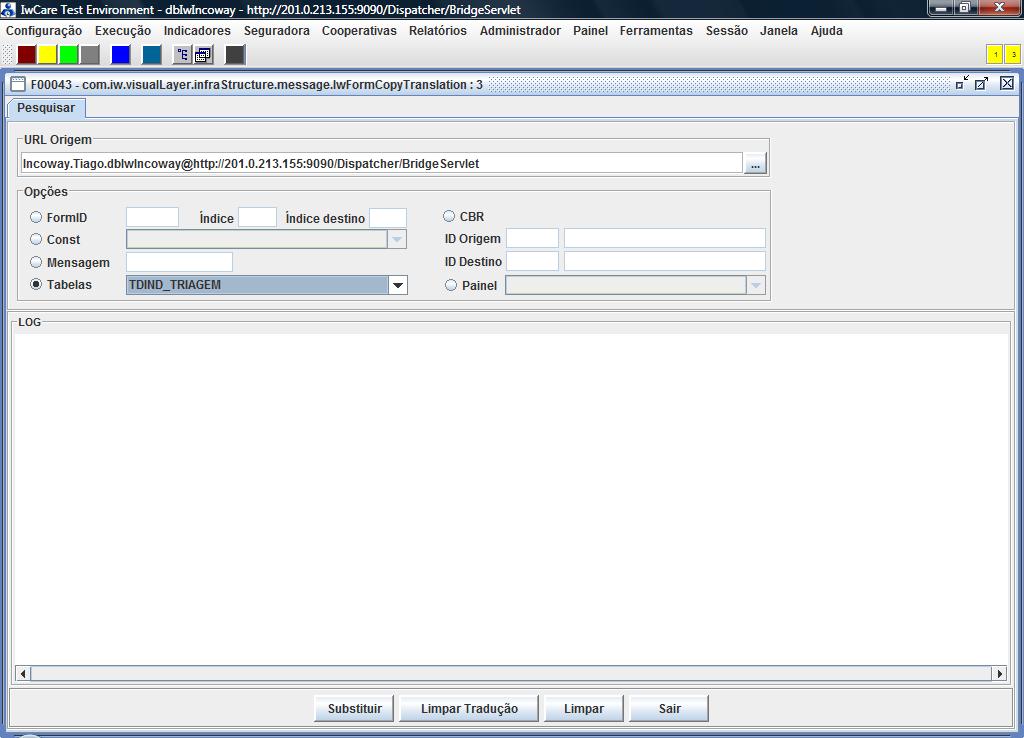
Faça a cópia
das tabelas : TDIND_PGDC e TDIND_PGDC_DETAIL
Selecione
a tabela desejada e clique no botão “Substituir”.
[4.3.2] – Publicando o Template de Apresentação dos Indicadores do Monitoramento (PGDC)
A figura a seguir ilustra a interface de cadastro de templates na base dbIwIncoway:
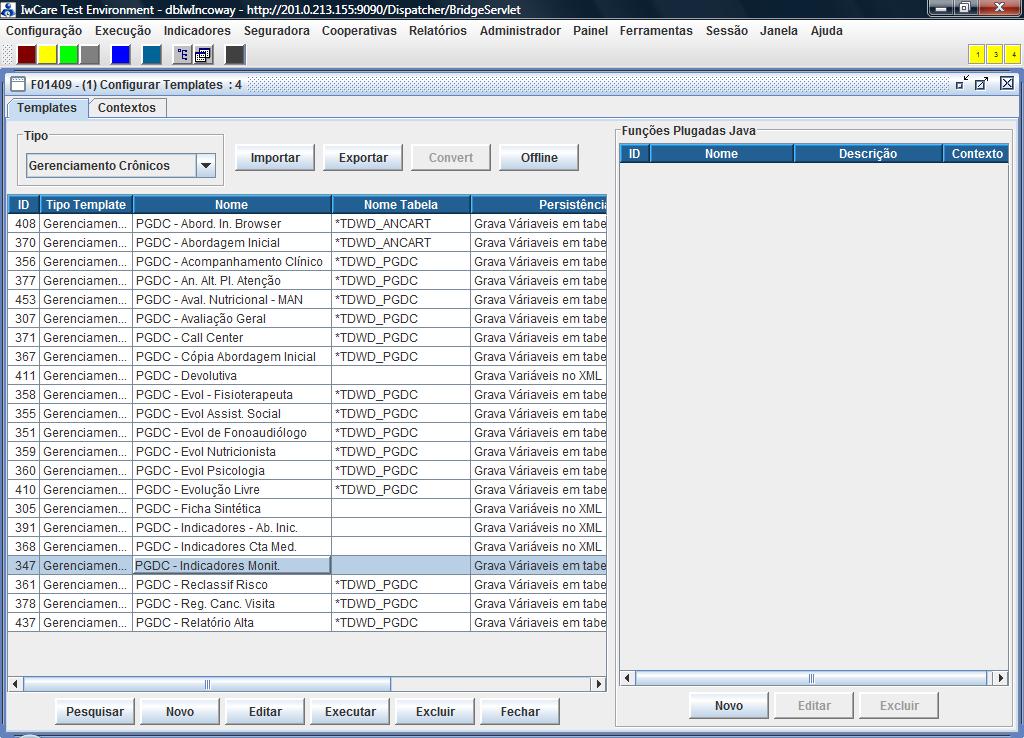
O template de apresentação dos indicadores do monitoramento no dbIwIncoway é o template de ID=347.
Se na base do cliente ainda não existir o template para exibição dos indicadores do Monitoramento (PGDC) cadastre esse template na base do cliente, caso já exista o template copie o fonte do template no dbIwIncoway e cole sobre o fonte desse template na base do cliente.
IMPORTANTE: A tag de endereçamento da logomarca do cliente deverá ser ajustada. A figura a seguir ilustra onde fica essa tag no fonte do html do template. Substitua essa tag no fonte do template para a tag correta na base do template (consulte o fonte de algum template já publicado na base do cliente que já esteja configurado para exibir a logomarca do cliente para e faça a substituição da tag).
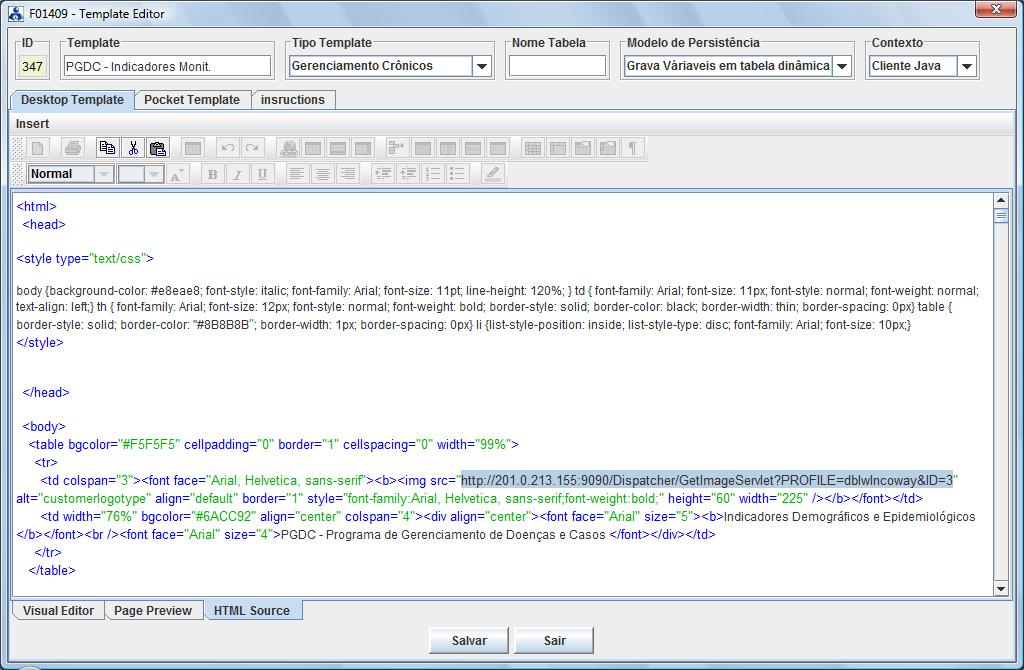
[4.3.3]
Publicar o link de menu de lançamento da
interface F01521 no contexto de indicadores do PGDC para uso interno
A figura a seguir ilustra o
posicionamento desse link:
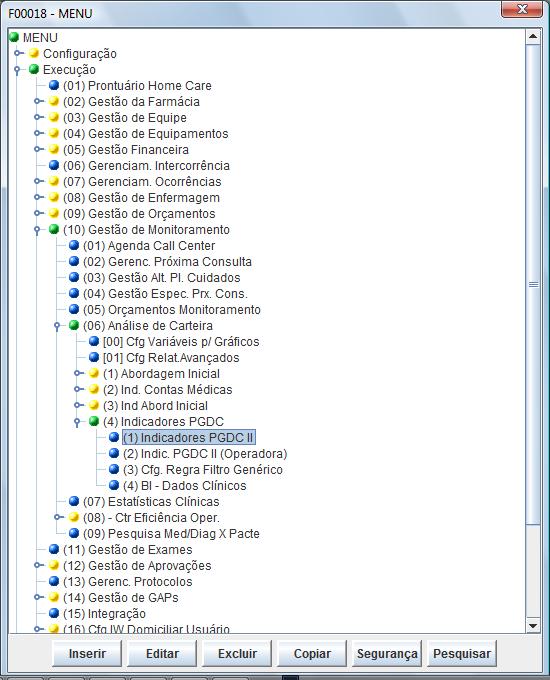
Selecione
o link e cllique no botão “Editar”. O IW irá
abrir a caixa de diálogo ilustrada abaixo:
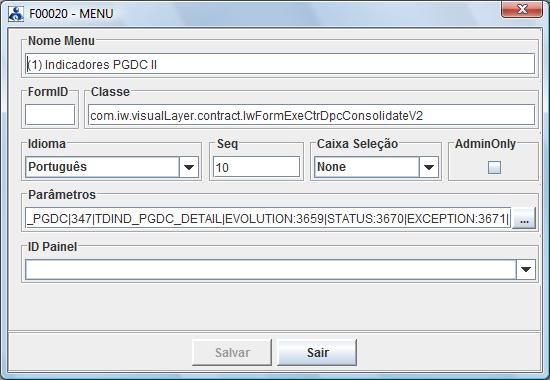
Descritivo
da valoração dos atributos:
Classe:
com.iw.visualLayer.contract.IwFormExeCtrDpcConsolidateV2
Parâmetros:
TDIND_PGDC|347|TDIND_PGDC_DETAIL|EVOLUTION:3659|STATUS:3670|EXCEPTION:3671|ANCART|
Onde:
TDIND_PGDC : Trata-se do nome da tabela “cabeça”
para registro dos indicadores no contexto do monitoramento
(PGDC)
347: corresponde ao ID do template de
indicadores no contexto de contas médicas. Verifique qual é
o ID de fato desse template na base do cliente e valore corretamente
esse atributo.
TDIND_PGDC_DETAIL: Trata-se do nome da
tabela onde ficarão armazenados os detalhes dos indicadores no
contexto do monitoramento (PGDC).
EVOLUTION:3659 ==>
O número situado logo após a expressão
“EVOLUTION:” (nesse exemplo : 3659) trata-se do valor do
KEYINDEX do comando SQL (cadastrado na tabela IFRSQLCOMMAND sob o
FORMID 1521) que será executado pelo IW ao se realizar a
pesquisa na aba denominada “Evolução Clínica”
da interface F01521 no contexto dos indicadores do PGDC. Ou seja,
antes de valorar esse atributo deve-se cadastrar esse comando SQL na
base de dados do cliente.
A figura a seguir ilustra os
comandos cadastrados na tabela IFRSQLCOMMAND sob o FORMID=1521 na
base de referência (dbIwIncoway): Basicamente acessamos a
interface Sql & Debug na base de referência e executamos o
seguinte comando:
select * from ifrsqlcommand where formid
= 1521 order by id asc
A figura a seguir mostra o
resultado da execução desse comando:
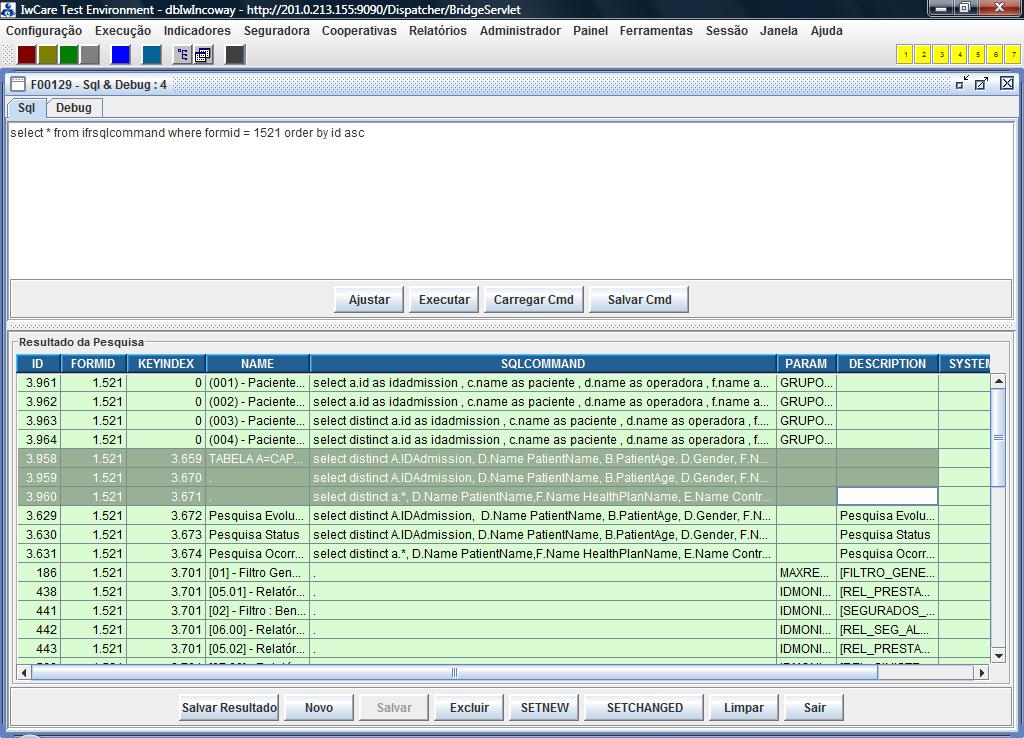
Execute
um duplo clique com o botão direito do mouse sobre a célula
da coluna SQLCOMMAND para visualizar o comando SQL completo. A figura
a seguir ilustra essa navegação:
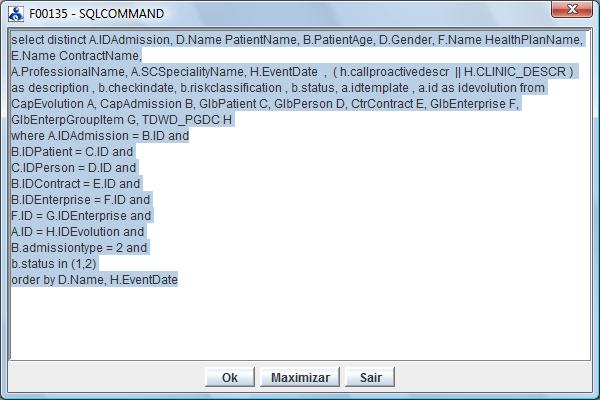
Para
cadastrar o comando na base de dados do cliente utilize a própria
interface F00129 - Sql & Debug. Clique no botão “Novo”,
o IW irá abrir uma linha nova editável no gride. Valore
os seguintes atributos: FORMID = 1521 ; KEYINDEX=3659; e SQLCOMMAND
igual a uma cópia do comando SQL com KEYINDEX = 3659 do banco
matriz de referência (dbIwIncoway).
STATUS:3670 ==>
O número situado logo após a expressão “STATUS:”
(nesse exemplo : 3670) trata-se do KEYINDEX do comando SQL
(cadastrado na tabela IFRSQLCOMMAND sob o FORMID 1521) que será
executado pelo IW ao se realizar a pesquisa na aba denominada “Quadro
Clínico” da interface F01521 no contexto dos
indicadores PGDC.
Cadastre o comando SQL na base de dados do
cliente (utilize a interface F00129). Valore os seguintes atributos:
FORMID = 1521 ; KEYINDEX=3670; e SQLCOMMAND igual a uma cópia
do comando SQL com KEYINDEX = 3670 do banco matriz de referência.
(dbIwIncoway).
EXCEPTION: 3671
==> O número situado logo após a expressão
“STATUS:” (nesse exemplo : 3671) trata-se do KEYINDEX do
comando SQL (cadastrado na tabela IFRSQLCOMMAND sob o FORMID 1521)
que será executado pelo IW ao se realizar a pesquisa na aba
denominada “Chamadas Recebidas” da interface
F01521 no contexto dos indicadores PGDC.
Cadastre o comando
SQL na base de dados do cliente (utilize a interface F00129). Valore
os seguintes atributos: FORMID = 1521 ; KEYINDEX=3671; e SQLCOMMAND
igual a uma cópia do comando SQL com KEYINDEX = 3671 do banco
matriz de referência. (dbIwIncoway).
ANCART : A
presença desse parâmetro instrui a interface F01521 a
habilitar o botão “Análise de Carteira” que
permite selecionar um grupo de pacientes (na aba “seleção
de pacientes”) e transportá-los para a interface F01290.
[4.3.4] Publicar
o link de menu de lançamento da interface F01521 no contexto
do Monitoramento (PGDC) para uso por Operadoras
A mesma
interface F01521 , ainda no contexto de indicadores de indicadores do
PGDC, também poderá ser instanciada de modo
diferenciado para uso diretamente pela “Operadora”. A
figura a seguir ilustra a posição “default”
no menu padronizado do IW-Health onde se situa um exemplo de
configuração de menu para esse tipo de lançamento:
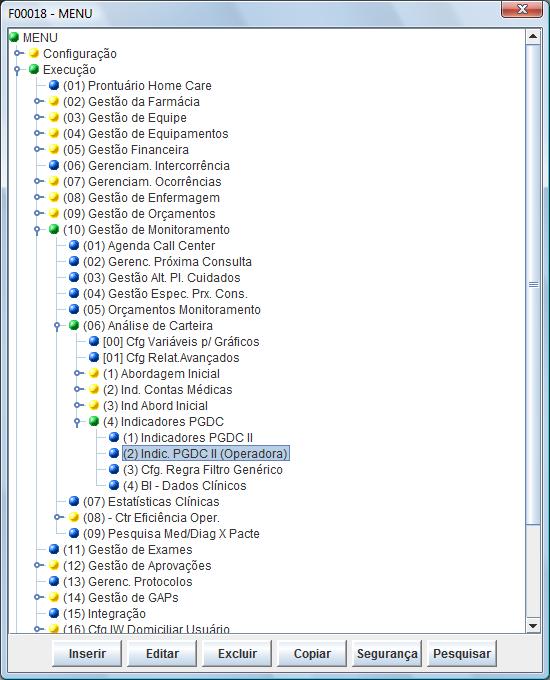
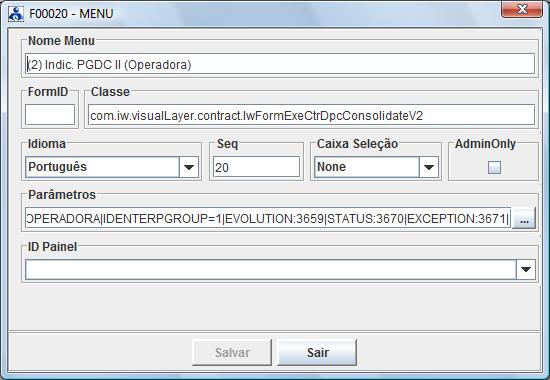
Esse link de navegação
irá lançar a mesma interface F01521 também no
contexto de indicadores do PGDC com a diferença de que a
navegação nos dados da interface estarão
limitados da seguinte :
(a) Estarão visíveis no
resultado da pesquisa na primeira aba apenas linhas (relatórios
de indicadores) que já tenham sido “publicados”.
F
(b) Os filtros para pesquisa estarão limitados um
grupo de operadoras específico.
O objetivo dessa
interface é disponibilizar um acesso direto a usuários
diretos das Operadoras (clientes da empresa de atenção
domiciliar) à interface F01521 no IW para que a própria
Operadora possa acompanhar on-line a evolução dos
indicadores e das evoluções clínicas dos seus
pacientes.
A valoração dos atributos na F00020,
nesse caso, são praticamente idênticos aos atributos
detalhados no tópico anterior. Basicamente a diferença
será a presença de mais dois atributos no conteúdo
do campo “Parâmetros”. A valoração do
campo parâmetros nesse caso ficaria da seguinte forma:
TDIND_PGDC|347|TDIND_PGDC_DETAIL|OPERADORA|IDENTERPGROUP=9|EVOLUTION:3659|STATUS:3670|EXCEPTION:3671|ANCART|
Notem a presença
dos atributos : OPERADORA| e IDENTERPGROUP=9|.
OPERADORA:
Esse atributo instrui o IW a limitar o resultado da pesquisa somente
a relatórios “publicados”.
IDNTERPGROUP=<ID_GRUPO_OPERADORAS>
Esse atributo instrui o IW a limitar os filtros de pesquisa de
modo a permitir a visualização somente de indicadores e
evoluções clinicas de pacientes de operadoras que
pertençam ao grupo de operadora cujo ID =
<ID_GRUPO_OPERADORAS>. Nesse exemplo ID_GRUPO_OPERADORAS= 9 que
corresponde a um grupo de operadoras de exemplo cadastrado na base de
referência (dbIwIncoway).
Nota: Para cadastrar
um grupo de operadoras utilize a opção de menu
ilustrada abaixo:
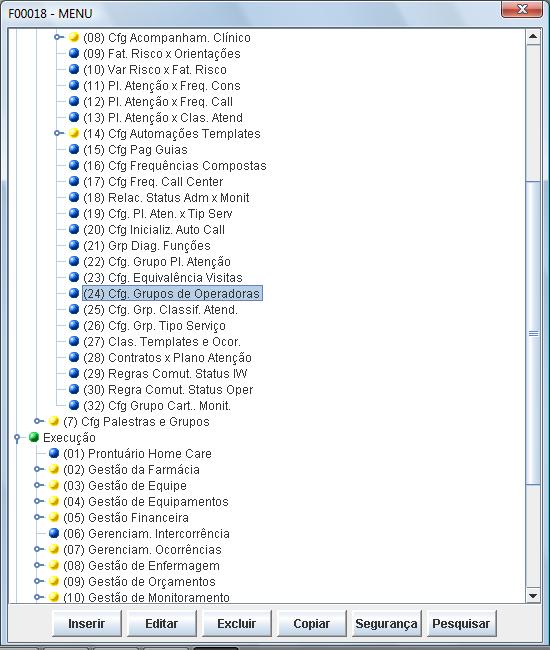
[4.3.5]
Atualizar o link de acesso à F01521 em painéis de
navegação configurados na empresa de atenção
domiciliar no contexto do Monitoramento (PGDC)
A figura a seguir ilustra o painel de navegação padronizado da Incoway com os links de acesso aos indicadores de desempenho relacionados aos contextos que fazem parte do IW-Health. Nesse tópico vamos nos ater a uma descrição do processo de publicação dos indicadores baseados em funções plugadas Java do nível de estratificação III (Monitoramento). A figura a seguir ilustra o popup menu exibido quando clicamos no ícone denominado “Indicadores PGDC”:
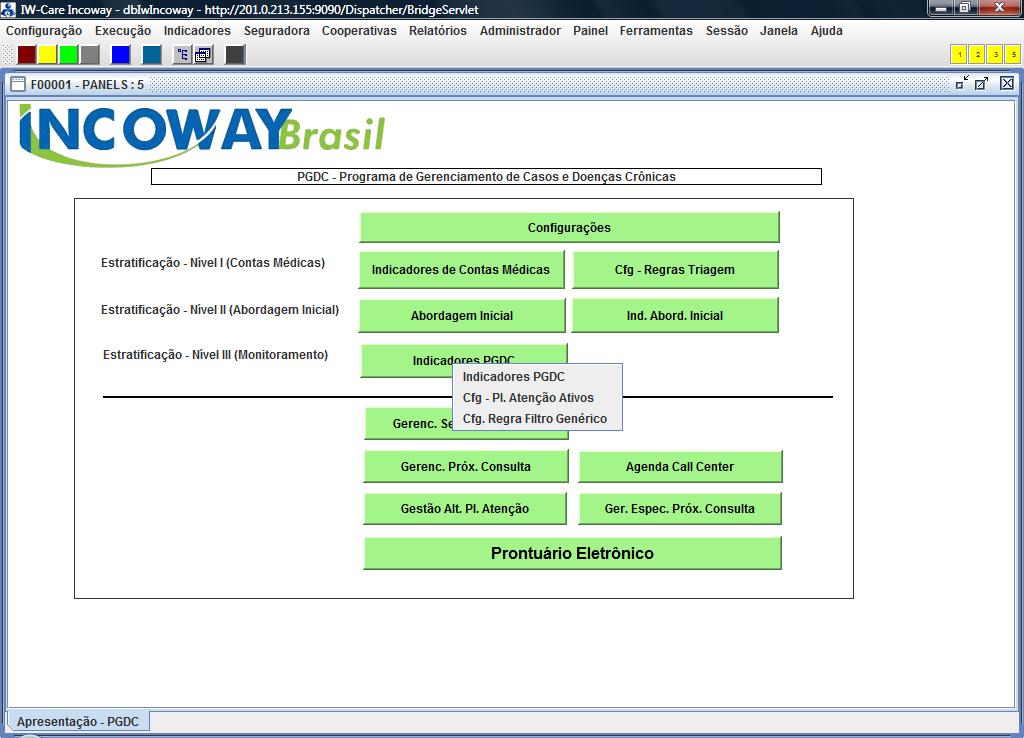
[4.3.5.1]
– Configurando a opção de popup “Indicadores
PGDC”
Utilize
a mesma parametrização indicada no item
[4.3.3].
[4.3.5.2] – Configurando
a opção “Cfg – Pl. Atenção
Ativos”
A figura a
seguir ilustra a parametrização para esse link:
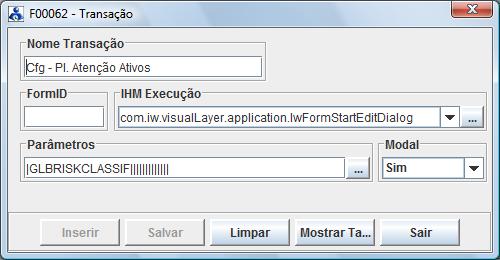
Descritivo
da valoração dos atributos:
Nome
da transação: Cfg
- Pl. Atenção Ativos
Classe:
com.iw.visualLayer.application.IwFormStartEditDialog
Parâmetros:|GLBRISKCLASSIF|||||||||||||
Esse link irá lançar a interface que permite configurar os planos de atenção que correspondem a planos de atenção ativos. A figura a seguir ilustra essa interface:

[4.3.5.3]
– Configurando a opção “Cfg. Regras Filtro
Genérico”
A
figura a seguir ilustra a parametrização para esse
link:
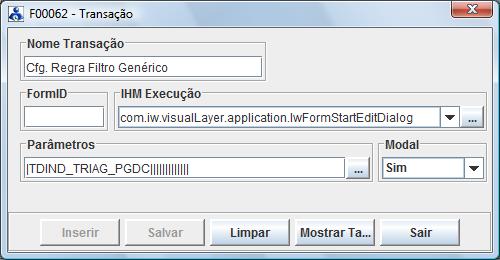
Nome
da transação:
Cfg. Regra Filtro Genérico
Classe:
com.iw.visualLayer.application.IwFormStartEditDialog
Parâmetros:
|TDIND_TRIAG_PGDC|||||||||||||
Esse link irá lançar a interface que permite configurar critérios de filtragem de pacientes monitorados com base em padrões de valoração das variáveis clínicas armazenadas através dos templates de evolução clínica dos pacientes. A figura a seguir ilustra essa interface:
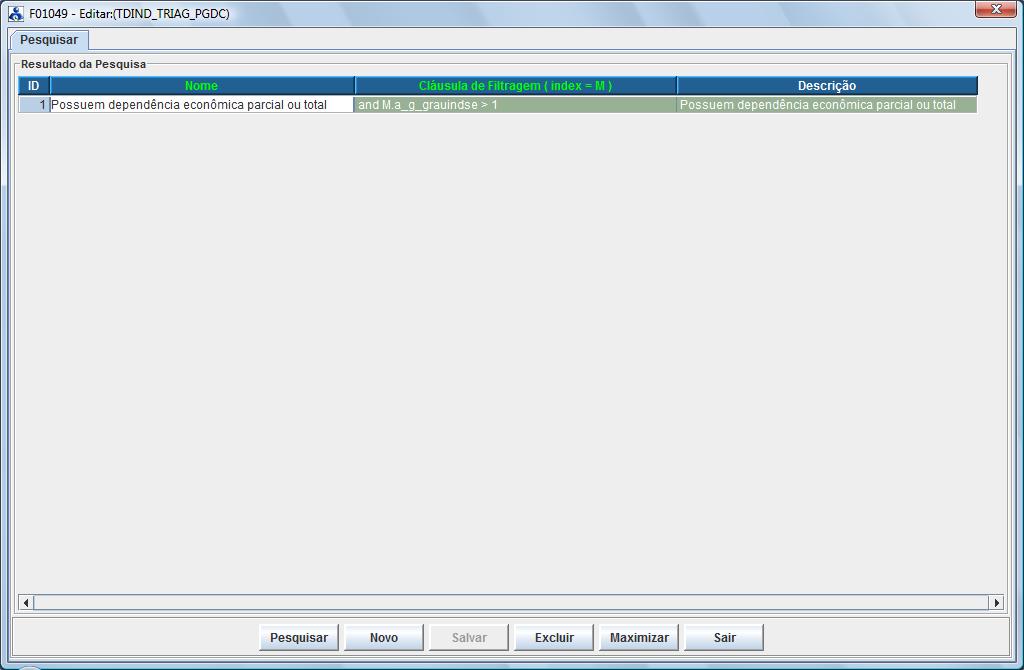
[4.3.6] – Copiando a tradução do gride da interface F01521 para a base do cliente
Após fazer a configuração do links de menu e painéis de lançamento da interface F01521 proceda o lançamento da F01521 na base do cliente e faça a tradução do gride da primeira aba na base do cliente tomando como origem da cópia a base dbIwIncoway.
A figura a seguir ilustra a primeira aba da F01521 no contexto de indicadores do Monitoramento (PGDC):
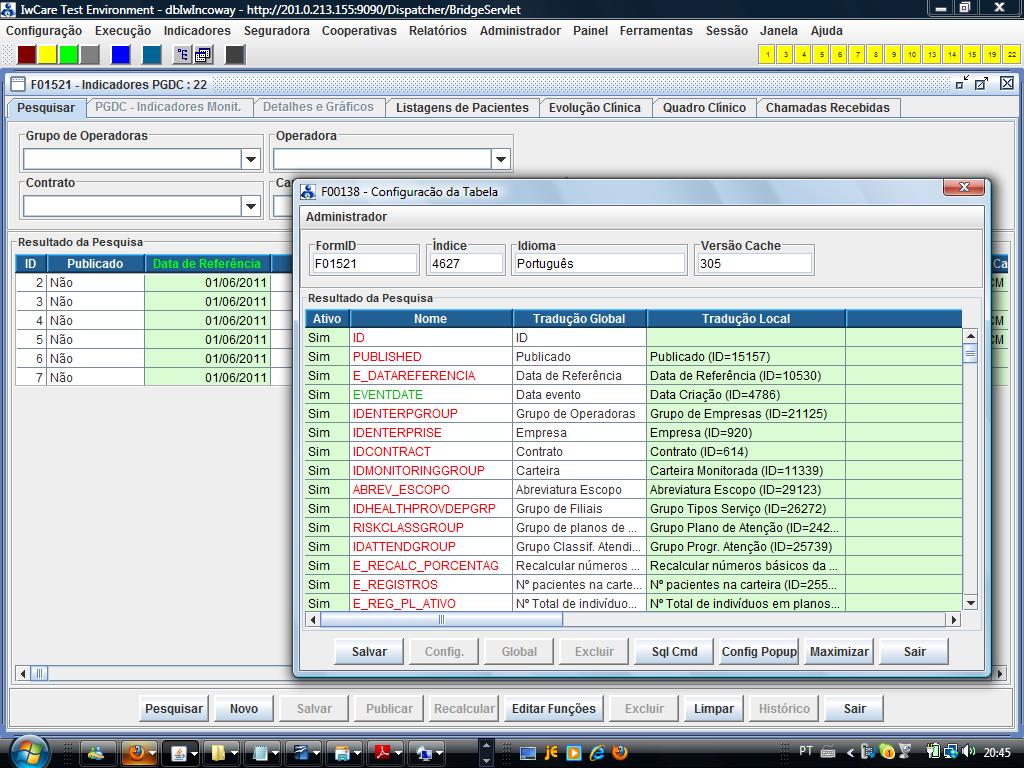
Nesse exemplo clicamos com o botão direito do mouse sobre o cabeçalho do gride para visualizarmos o “índice” do gride da primeira aba da F01521 na base de dados em que estamos logados (nesse caso estamos logados no dbIwIncoway).
Para realizar a cópia da tradução desse gride para a base do cliente utilize a interface F00043 ilustrada abaixo:
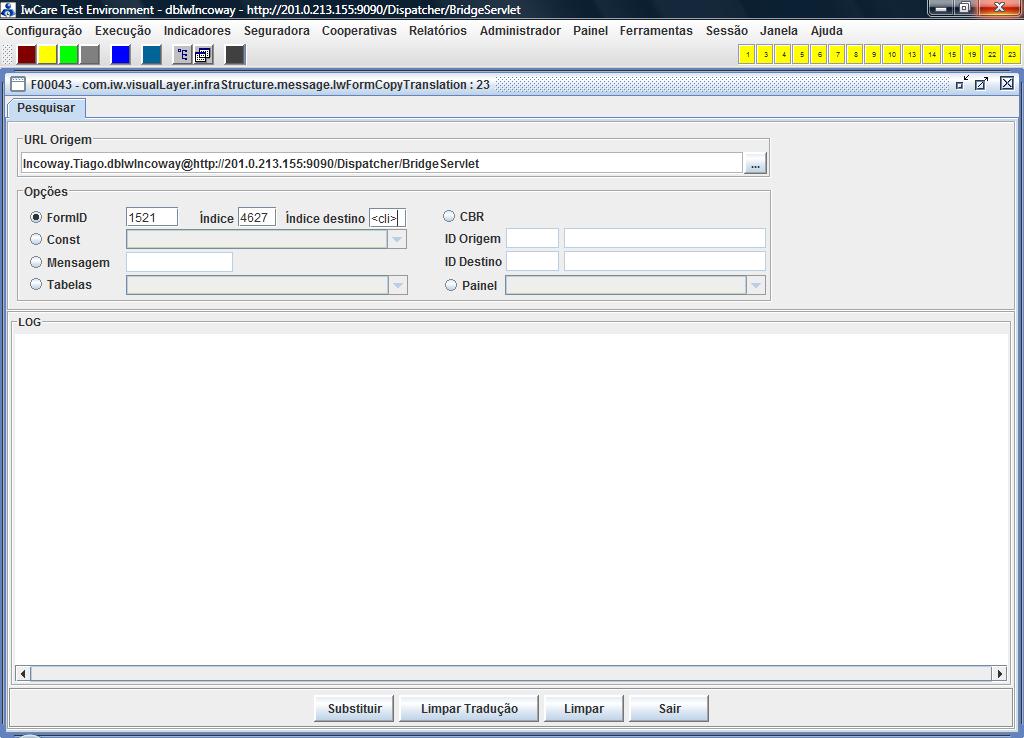
Para
proceder a copia da tradução : se logue no dbiwIncoway
no cabeçalho, selecione a opção “Formid”
, no campo “índice de origem valore com “4627”
e no campo “Índice destino” , onde está
valorado com <cli> na ilustração acima valore com
o “índice” do gride da primeira aba da F01521 na
base do cliente.
A figura a seguir ilustra o gride da primeira aba da F01521 já após a cópia da tradução:
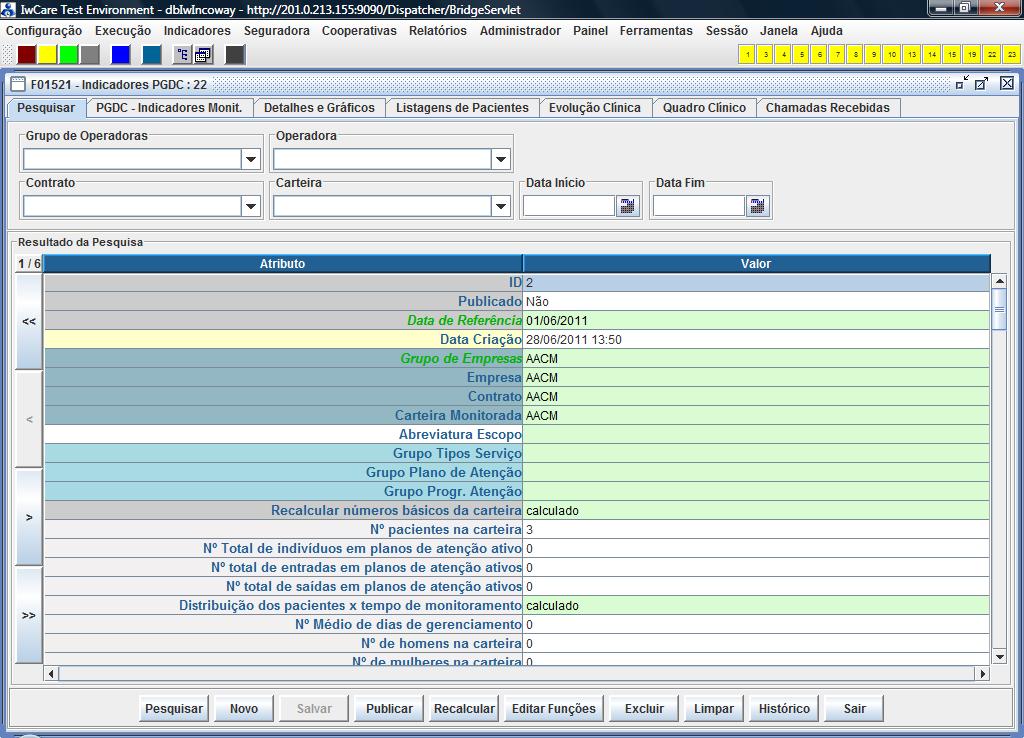
[4.3.7] -
Configurar os acessos às interfaces de organização
dos indicadores e gráficos avançados
Nota: Essas interfaces são comuns a todos os contextos de indicadores (contas médicas, abordagem inicial, monitoramento PGDC e Home Care (HC). Casos essas interfaces já tenham sido configuradas no cliente desconsidere essas esse tópico.
A figura a seguir ilustra os itens a serem configurados nesse tópico:
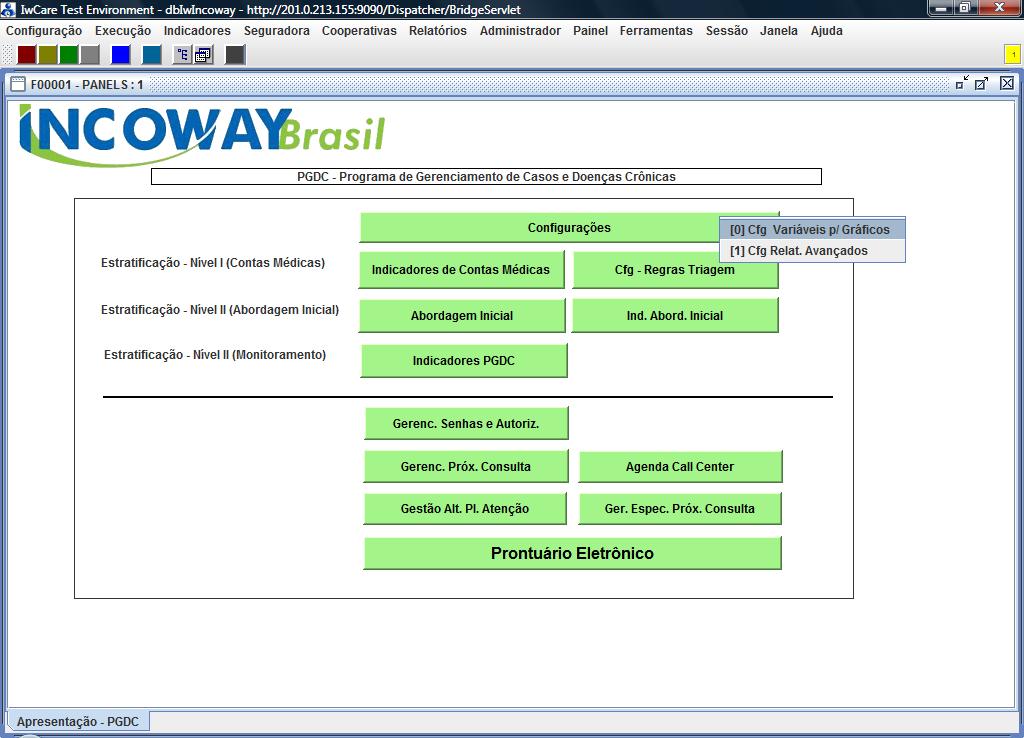
[0] – Cfg Variáveis p/ Gráficos
Essa interface oferece as funcionalidades descritas no tópico (Organizando o Cadastro para Seleção de Variáveis para Plotagem de Gráficos e Relatórios ).
Parâmetros do link de lançamento:
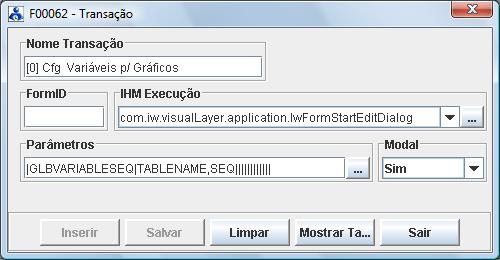
Nome Transação:
[0] Cfg Variáveis p/ Gráficos
IHM Execução:
com.iw.visualLayer.application.IwFormStartEditDialog
Parâmetros:
|GLBVARIABLESEQ|TABLENAME,SEQ||||||||||||
IMPORTANTE
: Após realizar essa configuração , lançar
a interface na instalação do cliente e copiar a
tradução do gride a partir do banco matriz de origem.
[1] Cfg Relat. Avançados
Parâmetros do link de lançamento:
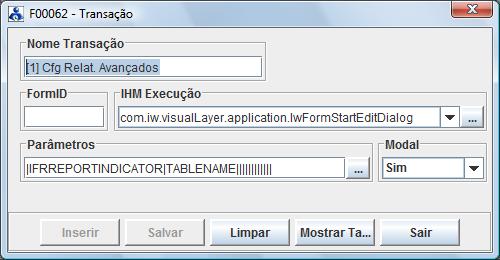
Nome Transação:
[1] Cfg Relat. Avançados
IHM Execução:
com.iw.visualLayer.application.IwFormStartEditDialog
Parâmetros
: |IFRREPORTINDICATOR|TABLENAME||||||||||||
IMPORTANTE
: Após realizar essa configuração , lançar
a interface na instalação do cliente e copiar a
tradução do gride a partir do banco matriz de origem.
[4.3.8] – Copiando as funções de cálculo dos indicadores no contexto do Monitoramento PGDC
Para realizar a cópia das funções (java) que realizam os cálculos dos indicadores propriamente ditos acesse novamente a interface F00043 ilustrada abaixo:
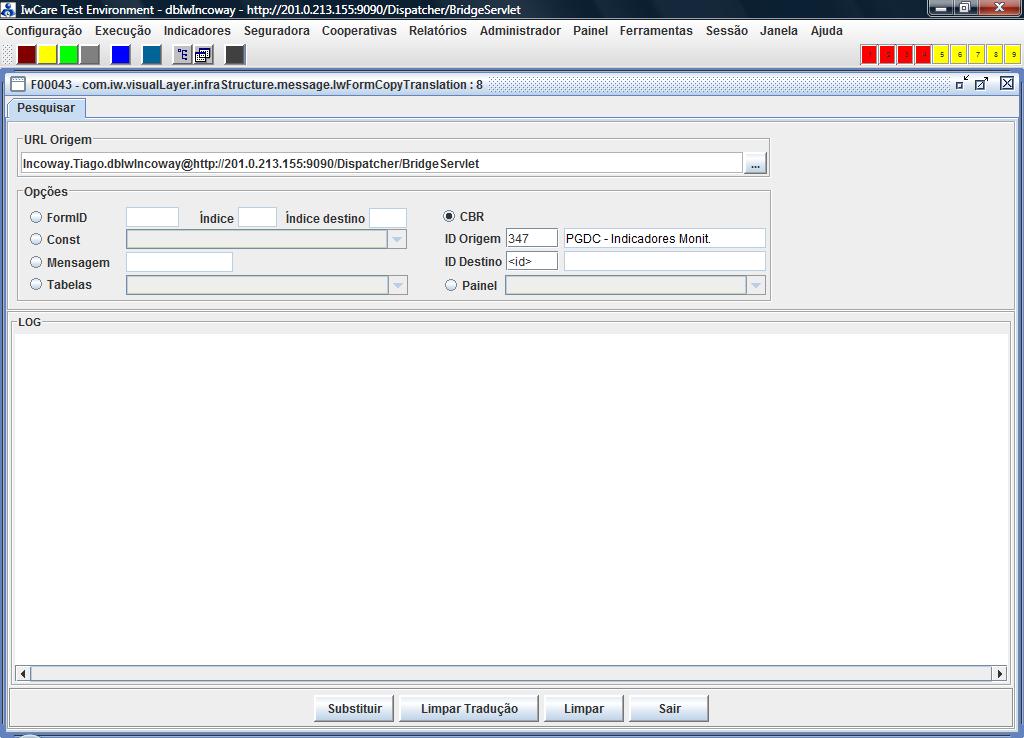
IMPORTANTE: Lembre-se de , no campo de cabeçalho dessa interface, se logar na base de referência (origem da cópia : dbIwIncoway). Ative a caixa de checagem denominada “Cbr”. No campo denominado “ID Origem” informe o ID do template de apresentação dos indicadores no contexto do Monitoramento (PGDC)l na base de referência (dbIwIncoway) que corresponde ao id = 347. No campo denominado “ID Destino” (que na ilustração acima está valorado com <id>) informe o ID do template de exibição dos indicadores da Abordagem Inicial na base do cliente (conforme tópico [4.3.2]).
Em seguida clique no
botão “Substituir”. O IW irá transferir os
fontes (java) das funções de cálculo dos
indicadores da base de origem da cópia (cuja url está
sendo apresentada no cabeçalho da tela) para a base de dados
do cliente.
Nota Técnica: Se por ventura já
existirem funções java de cálculo de indicadores
na base do cliente (antes da efetivação da cópia)
IW não irá remover verdadeiramente as funções
antigas (essas funções continuarão presentes na
base do cliente). Na verdade o IW irá desassociar as funções
antigas do ID template de apresentação dos indicadores
no contexto do Monitoramento (PGDC) e irá associar as novas
funções que acabaram de ser importadas a esse template.
Isso fará com que a partir desse momento as novas funções
sejam gatilhadas para o cálculo dos indicadores no contexto do
Monitoramento (PGDC) na interface F01521.
[4.3.9] - Publicar os links de chamada das funções de filtragem de pacientes /relatórios
Estando na interface F01521 no contexto dos indicadores do Monitoramento (PGDC), navegue para a aba “seleção de pacientes” ilustrada abaixo:
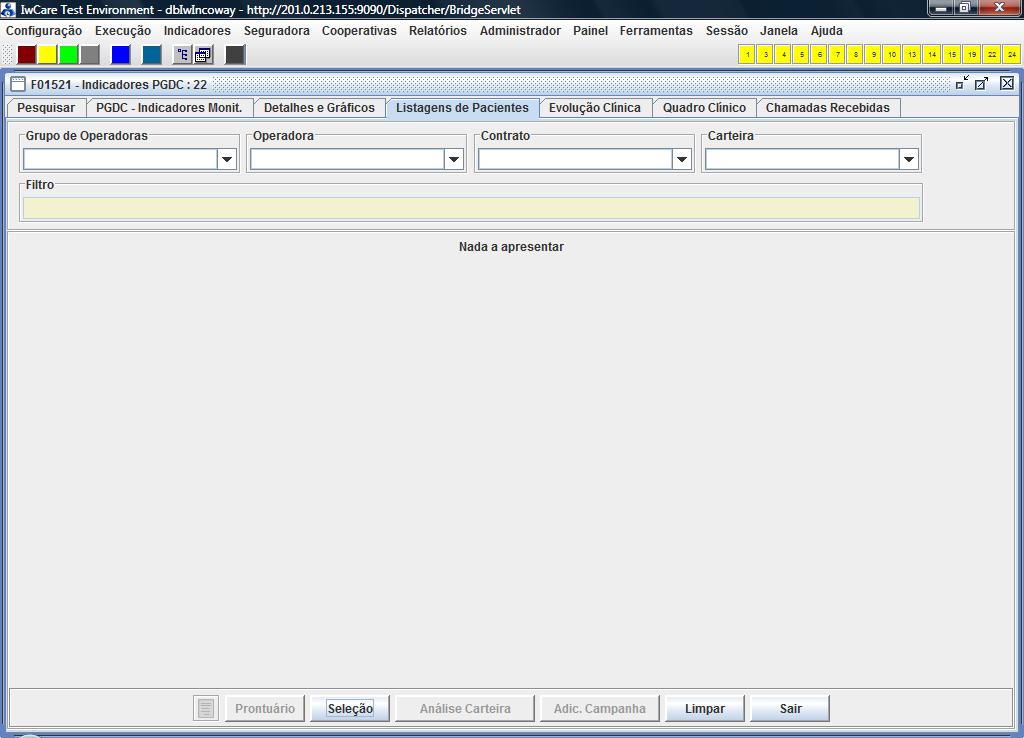
Nessa interface clique no botão denominado “Seleção”. O IW irá abrir a caixa de diálogo F01456 ilustrada abaixo:
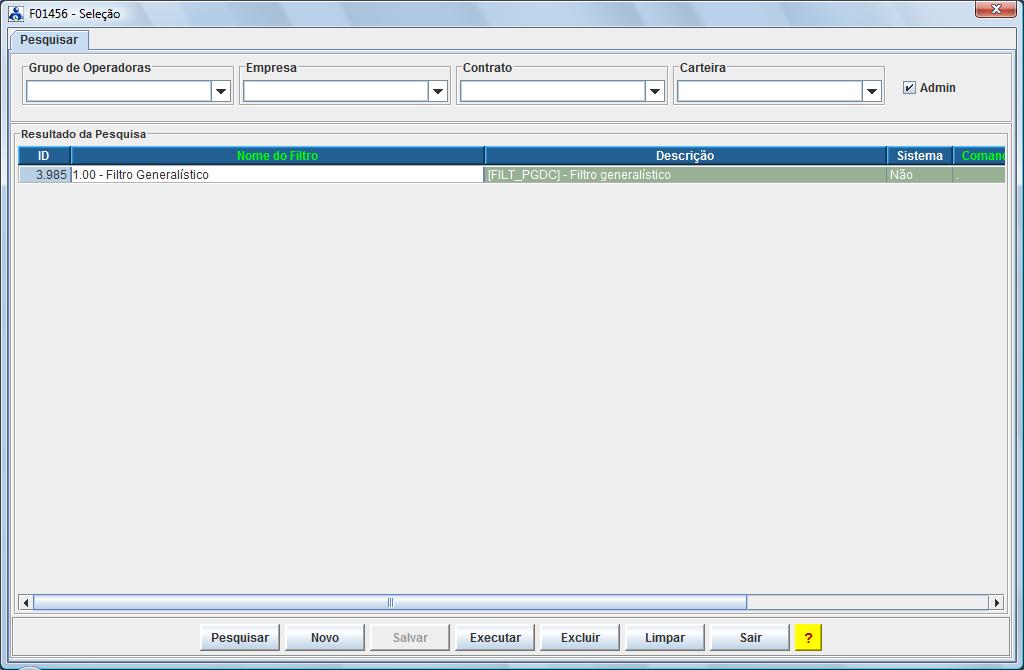
Deve-se copiar todos os
registros do banco matriz de origem da cópia (dbIwIncoway)
para o banco do cliente destino.
A imagem abaixo colocamos o
gride na forma vertical para observamos as colunas existentes nesse
gride:
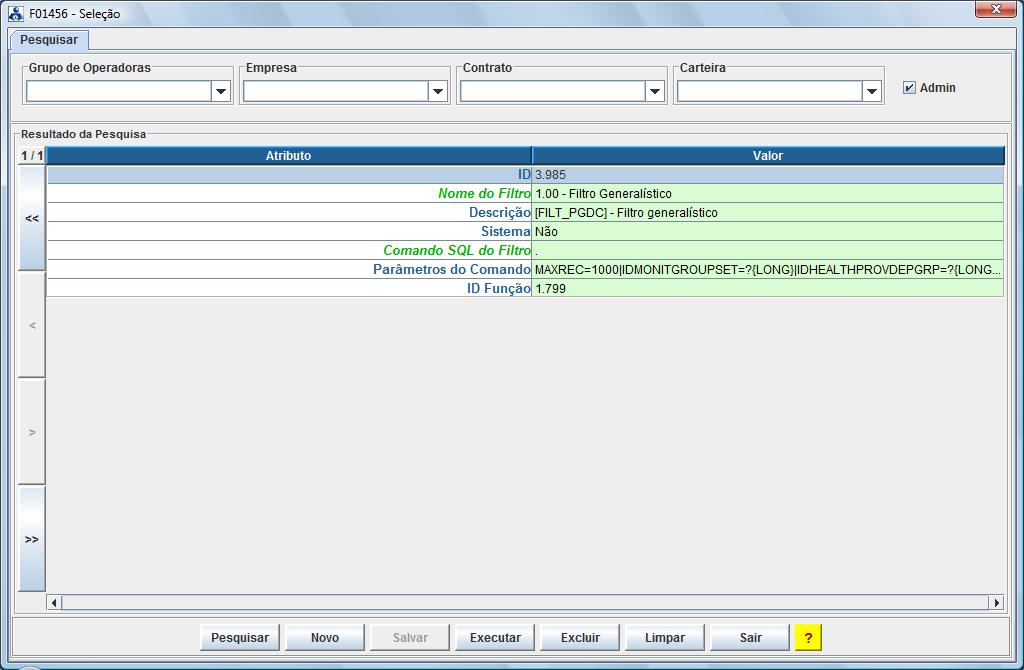
IMPORTANTE :
Cadastre os valores de todas as colunas exatamente igual aos valores
da base de origem da cópia, com exceção da
coluna denominada “ID Função”. Para
cada linha cadastrada na base do cliente, essa coluna deverá
ser valorada com o ID da respectiva função na base de
dados do cliente. Para descobrir o ID de cada função na
base do cliente acesse a primeira aba da F01521 no contexto de
indicadores dos indicadores do Monitoramento (PGDC) na base do
cliente e clique no botão denominado “Editar Funções”.
O IW irá lançar a interface F00153 que ilustramos mais
a frente.
Faça uma pesquisa filtrando por “Nome”
(trata-se do nome da função). O nome da função
é o texto que aparece entre colchetes no conteúdo do
campo “Descrição”. No exemplo ilustrado
acima o nome da função é “FILT_PGDC”.
Nota: Ao realizar a filtragem pelo nome da função
na F00153 lembre-se de limpar o campo “Tipo CBR” para não
ter interferência no filtro. IMPORTANTE: O campo
IDREFERENCE deverá estar valorado para termos certeza que
estamos pesquisando funções cadastradas somente no
contexto correto).
A figura a seguir ilustra o resultado desa
operação :
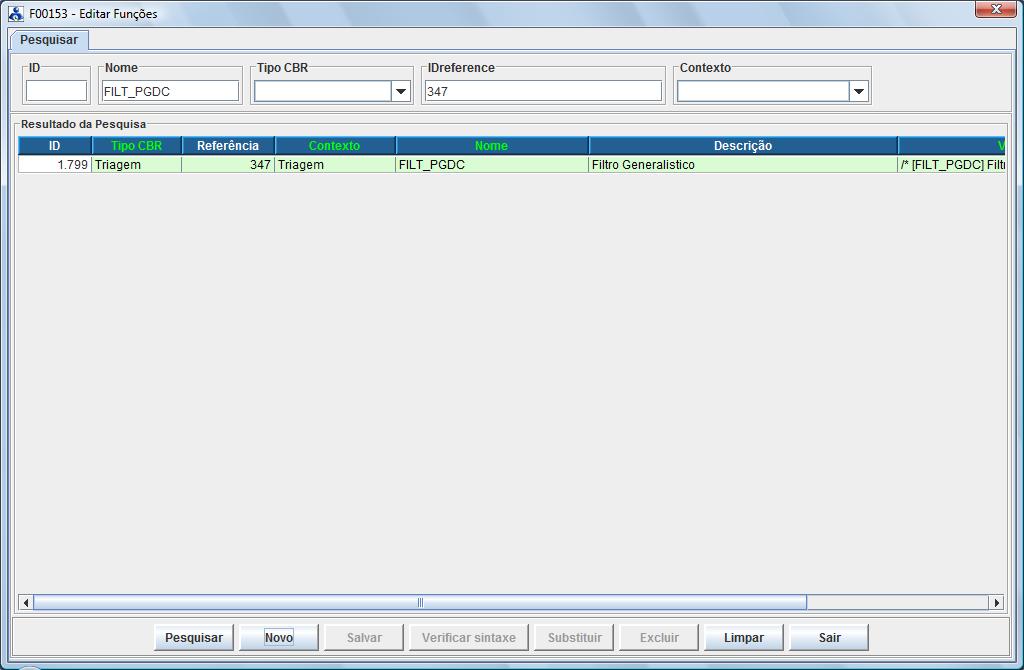
Anote o ID da função exibido na primeira coluna do gride na F00153 e lance esse valor na coluna denominada “ID Função” para cada linha cadastrada na base do cliente através da interface F001456.
[4.3.10] - Copiar as traduções dos grides de prompt , grides de retorno das funções relatórios e publicação dos relatórios de grides de retorno
(a) Tradução
dos grides de prompt de execução das funções
de filtragem/relatórios.
Para efetivar a tradução
do Gride de prompt : Utilize a interface F00043 fazendo a
cópia da tradução do gride prompt da seguinte
forma :
Formid = 1456 com keyindex de origem = ao -ID (sinal de menos seguido do ID) no registro no gride da base matriz de origem e keyindex de destino = -ID (sinal de menos seguido do ID) da linha no gride da base do cliente.
A figura abaixo exemplifica essa operação: Lembre-se de logar na url da base de referência (dbiwIncoway) no cabeçalho da F00043. Valore Formid = 1456, Índice (origem) = -ID na base de referência (no nosso exemplo = -3985) e valore o campo “Índice destino” = -ID do registro que foi inserido na base de dados do cliente na F01456, ou seja, substitua expressão <id> na figura abaixo pelo ID correto na base do cliente e clique no botão “Substituir”.
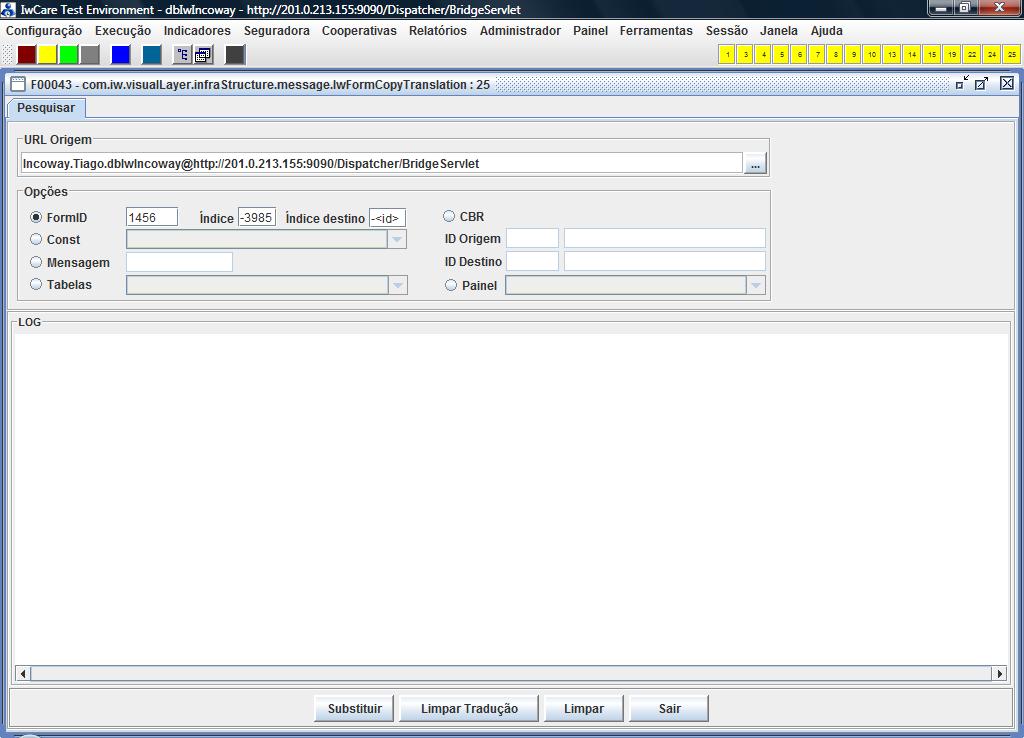
(b) Tradução dos grides de retorno das funções tipo “relatórios”
IMPORTANTE: Aplicável somente a funções de “Relatórios”, ou seja, para funções de filtragem essa tradução não necessita ser realizada).
Para efetivar a tradução do Gride de retorno : Utilize a interface F00043 fazendo a cópia da tradução do gride prompt da seguinte forma :
Formid = 1456 com keyindex de origem = ao ID no registro no gride da base matriz de origem e keyindex de destino = ID da linha no gride da base do cliente.
Ou seja, o processo para copiar a tradução dos grides de retorno dos dados dos relatório é basicamente o mesmo descrito no tópico (a) anterior bastando “retirar o sinal de menos” antes dos valores dos ID´s nos campos “Índice (origem)” e “Índice destino”.
(c) Publicando os relatórios configurados sobre os grides de retorno
IMPORTANTE: Aplicável somente a funções de “Relatórios”, ou seja, para funções de filtragem essa tradução não necessita ser realizada).
Nota técnica: Para executar essa atividade devemos ter em mente que : o gride de retorno no qual o IW irá exibir os dados do relatório estarão posicionados debaixo do formid = 1456 e terão “índice do gride” igual ao ID da função de filtro/relatório que aparece na pesquisa na interface F01456. A figura a seguir ilustra novamente a interface F01456:
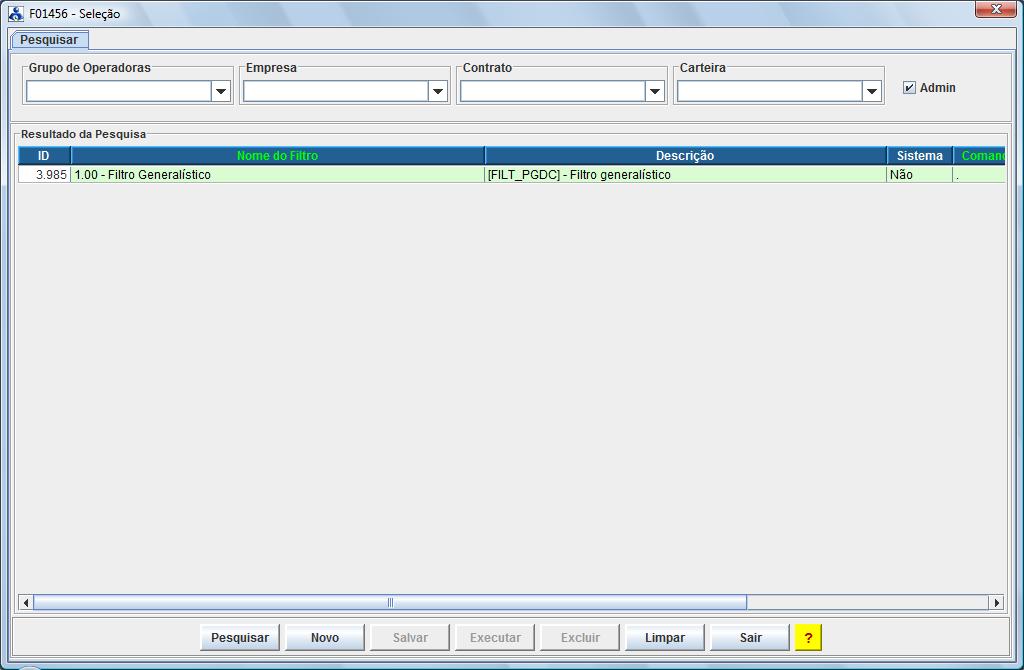
Na figura acima a informação que aparece na coluna ID (nessa imagem = 3985) seria igual ao “Índice” do gride de retorno de dados para relatório.
Publicando o relatório propriamente dito:
(I) Tendo em mente o conceito explicado na nota técnica acima, para publicar os relatórios desejados na base de dados do cliente vamos utilizar as funcionalidades da interface F00044 – Configurar relatórios SQL. Vamos acessar a base de referência “dbIwIncoway” localizar o relatório a ser copiado (formid = 1456 e key index = ao ID da função do relatório no gride da F01456 na base dbiwIncoway). Vamos exportar esse relatório para um arquivo (extensão .xml).
(II) Em seguida vamos acessar a base de dados do cliente, lançar a interface F00044 e vamos cadastrar um novo relatório sob o formid = 1456 e key index = ao ID da função do relatório no gride da F01456 na base de dados do cliente. Em seguida vamos utilizar a transação “importar” e informando o arquivo .xml gerado no passo (I).
[4.3.11] –
Importando o Cadastro do Organizador dos Indicadores no Contexto do
Monitoramento (PGDC)
A figura a seguir ilustra o cadastro do organizador dos indicadores no contexto dos indicadores do monitoramento (PGDC):
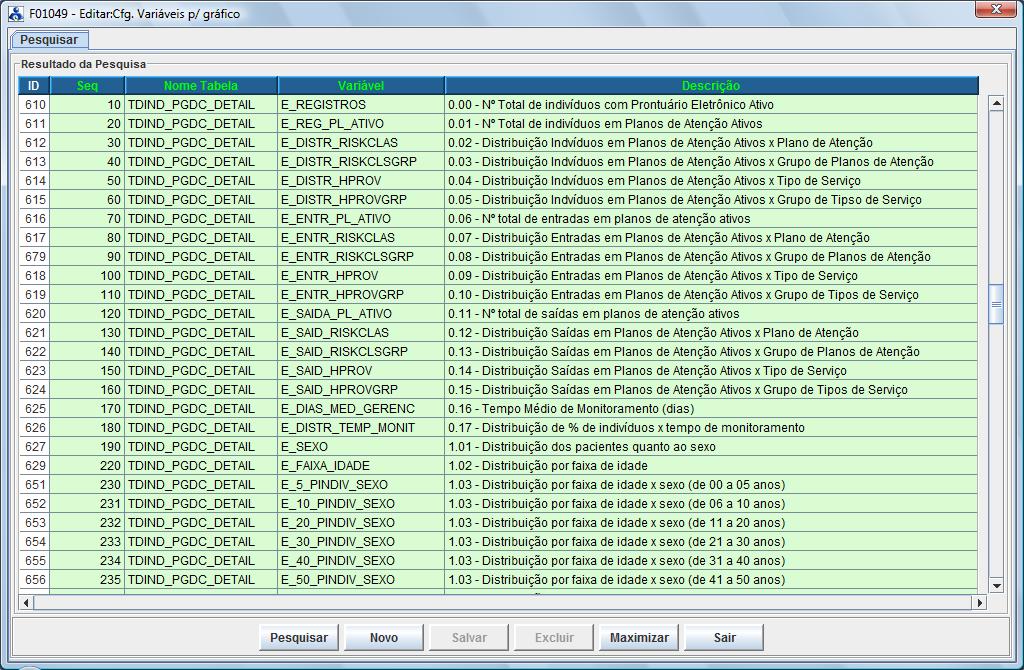
Acesse
o tópico Organizando
o Cadastro para Seleção de Variáveis para
Plotagem de Gráficos e Relatórios para
ter mais detalhes sobre o cadastro do organizador dos indicadores.
Para se economizar o trabalho de cadastramento dos
indicadores no organizador vamos executar um “export” do
cadastro do organizador no banco de referência (dbIwIncoway) e
vamos importar esse cadastro no banco do cliente.
Para realizar o “export” desse cadastro acesse o menu ilustrado abaixo no banco de referência (dbIwIncoway):
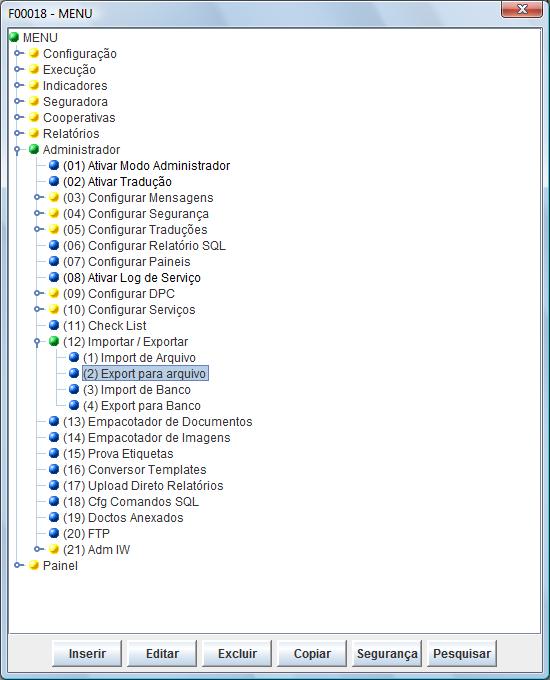
O
acionamento desse link de menu irá lançar a interface
F00160 que ilustramos abaixo:
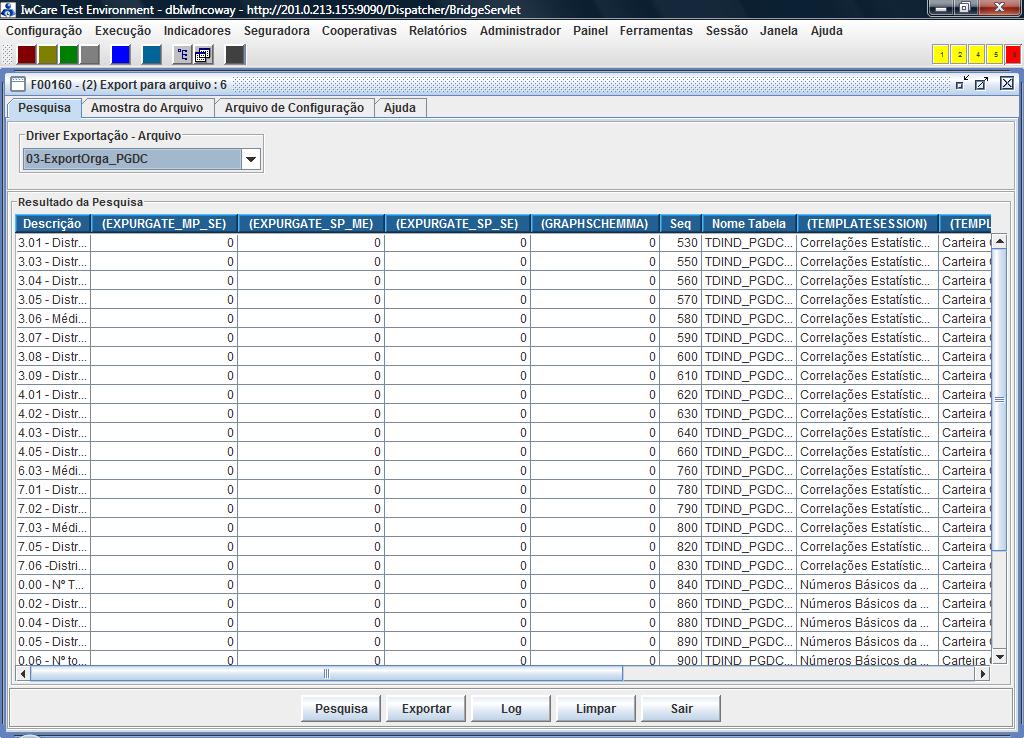
Conforme
ilustrado acima selecione o driver de exportação
denominadoi “03-ExportOrga_PGDC” e clique no botão
“Pesquisar”. O sistema irá exibir no gride uma
amostra dos dados que serão exportados (tratam-se dos
atributos de cadastro do organizador dos indicadores exclusivamente
no contexto do monitoramento (PGDC).
Para proceder a exportação do cadastro para um arquivo clique no botão denominado “Exportar”. O IW irá abrir a seguinte caixa de diálogo:

Marque
o check box “Aguardar o fim da execução”
(conforme ilustrado acima) e clique no botão “Executar”.
O IW irá gerar um arquivo .txt contendo os atributos do
cadastro do organizador dos indicadores no contexto do PGDC.
Esse
arquivo será gravado no servidor “sigma” da
Incoway no seguinte path:
D:\IW\Export\ExportOrga_PGDC\ExportOrga_PGDC.txt
Obtenha
esse arquivo e guarde esse arquivo por enquanto. Em seguida vamos
descrever o procedimento de configuração de um driver
para leitura desse arquivo na base de dados do
cliente.
Configurando o Driver de Leitura do Cadastro
do Organizador na Base de Dados do Cliente
Nota: É possível que na base de dados do cliente (dependendo da data da instalação do IW nesse cliente) já exista o driver de importação do cadastro do organizador dos indicadores no contexto do PGDC. Para verificar se esse driver já está instalado na base do cliente acesse a seguinte opção do menu do IW:
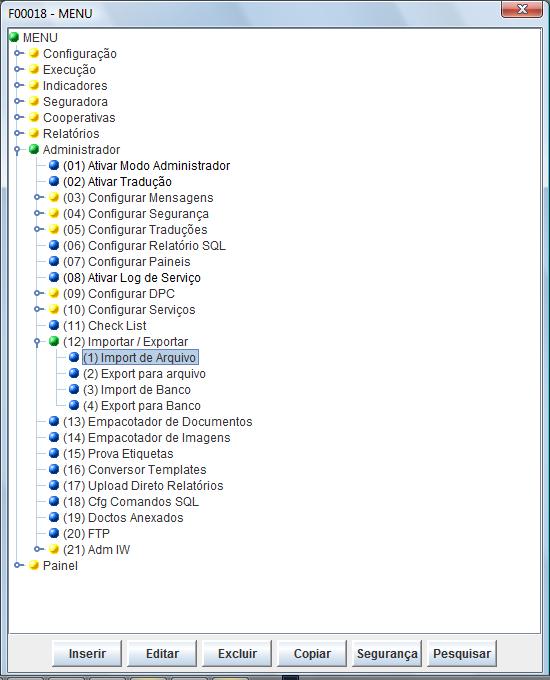
O acionamento dessa opção de menu irá lançar a interface F00161 que ilustramos abaixo: Verifique no caixa de seleção denominada “Driver Leitura – Arquivo” já existe a opção “06-ImportOrga_PGDC” conforme ilustrado abaixo.
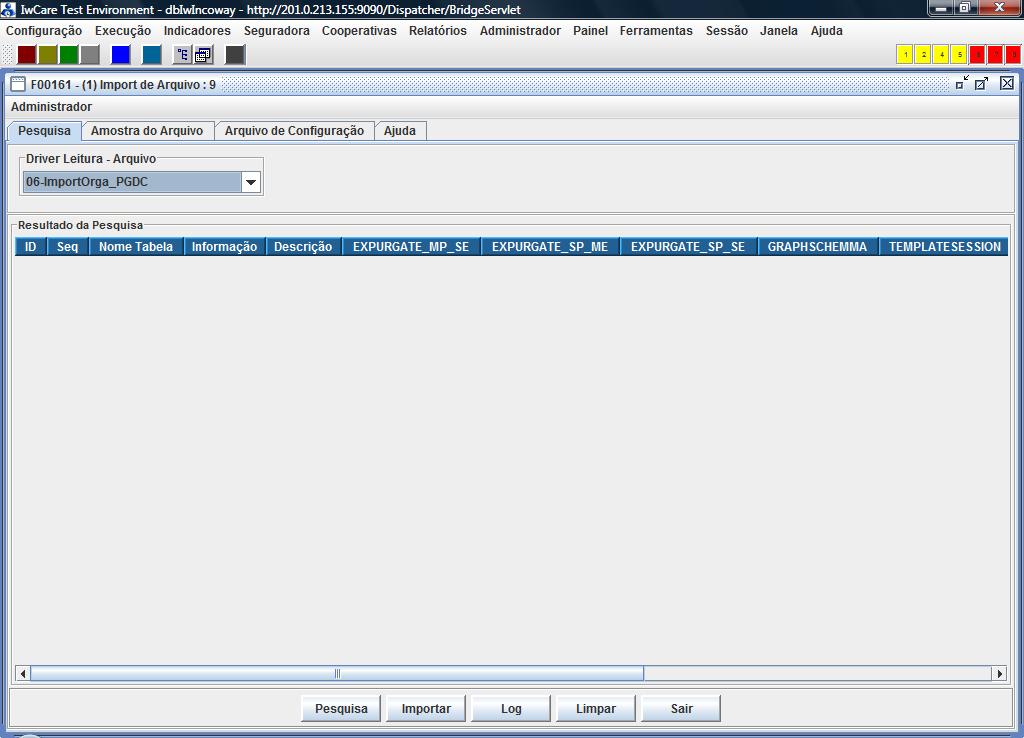
Se
ainda não existir o driver “ 06-ImportOrga_PGDC”
então siga o os passos a seguir para configurar esse driver na
base do cliente Nota: Caso já exista pode desconsidere
os próximos passos e passe direto para a etapa “Realizando
a Carga do Cadastro do Arquivo com os Dados do Organizador dos
Indicadores do PGDC” descrita mais a frente nesse mesmo
tópico.
Clique na caixa de seleção e selecione a opção <Edit> conforme ilustração abaixo:
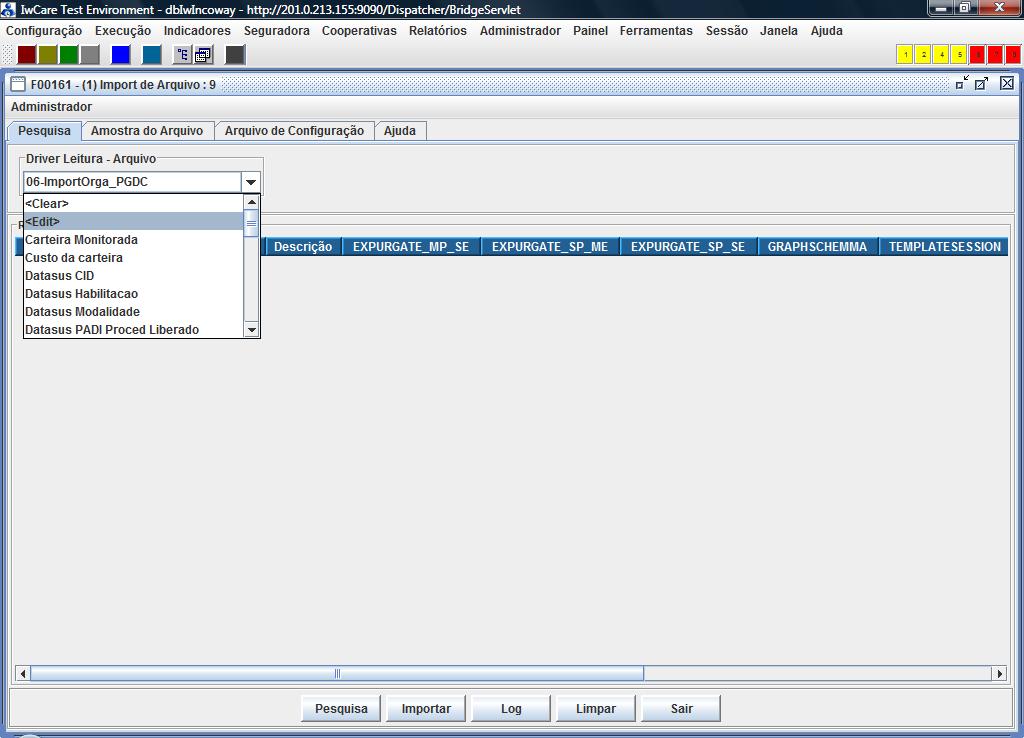
O IW irá abrir a seguinte caixa de diálogo:
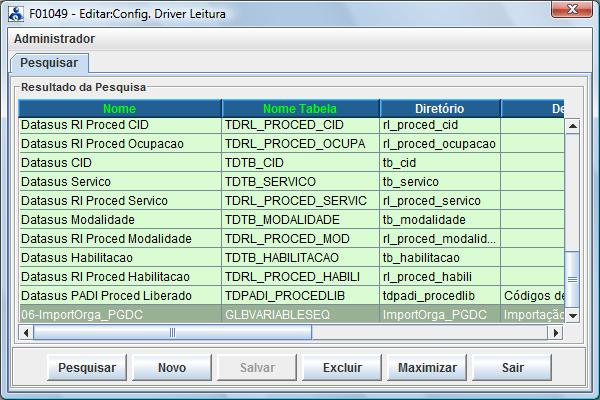
Clique no botão “Novo” e informe os seguintes valores de atributos no gride indicados abaixo e clique no botão “Salvar”.
Nome =
06-ImportOrga_PGDC
Nome Tabela = GLBVARIABLESEQ
Diretório=
ImportOrga_PGDC
Descrição: Importação
do organizador de indicadores no contexto de montioramento (PGDC)
Em
seguida acesse novamente a interface F00161 e selecione o novo driver
“ 06-ImportOrga_PGDC” que acabamos de configurar e
clique no botão “Pesquisar” . Nota: Nesse momento
o IW irá criar o diretório para colocação
do arquivo com os dados para importação. Esse diretório
será criado no seguinte path: “C:\iw\import\ImportOrga_PGDC”.
Logo em seguida navegue para aba denominada “Arquivo de Configuração” : Nessa aba copie e cole o texto abaixo e salve:
StartLine=1
Trace=On
Delimiter=|
FileName=ExportOrga_PGDC.txt
SqlBefore=delete from glbvariableseq where tablename = 'TDIND_PGDC_DETAIL'
DESCRIPTION|DESCRIPTION|<ColumnSize>|<DefaultValue>|<Format>|<ListValue>
EXPURGATE_MP_SE|EXPURGATE_MP_SE|<ColumnSize>|<DefaultValue>|<Format>|<ListValue>
EXPURGATE_SP_ME|EXPURGATE_SP_ME|<ColumnSize>|<DefaultValue>|<Format>|<ListValue>
EXPURGATE_SP_SE|EXPURGATE_SP_SE|<ColumnSize>|<DefaultValue>|<Format>|<ListValue>
GRAPHSCHEMMA|GRAPHSCHEMMA|<ColumnSize>|<DefaultValue>|<Format>|<ListValue>
SEQ|SEQ|<ColumnSize>|<DefaultValue>|<Format>|<ListValue>
TABLENAME|TABLENAME|<ColumnSize>|<DefaultValue>|<Format>|<ListValue>
TEMPLATESESSION|TEMPLATESESSION|<ColumnSize>|<DefaultValue>|<Format>|<ListValue>
TEMPLATESUBREPORT|TEMPLATESUBREPORT|<ColumnSize>|<DefaultValue>|<Format>|<ListValue>
VARIABLE|VARIABLE|<ColumnSize>|<DefaultValue>|<Format>|<ListValue>
VARIABLEGRAPHLABLE|VARIABLEGRAPHLABLE|<ColumnSize>|<DefaultValue>|<Format>|<ListValue>
VARIABLEGROUPGRAPH|VARIABLEGROUPGRAPH|<ColumnSize>|<DefaultValue>|<Format>|<ListValue>
Feito isso driver de importação já está pronto para uso.
Realizando a Carga do Cadastro do Arquivo com os Dados do Organizador dos Indicadores do PGDC
Para realizar a carga
do arquivo propriamente dito , acesse o servidor sigma , pegue o
arquivo exportado no servidor “sigma” da Incoway no patch
“D:\IW\Export\ExportOrga_PGDC\ExportOrga_PGDC.txt”
e o coloque no diretório (no servidor do
cliente)
C:\IW\Import\ImportOrga_PGDC\GLBVARIABLESEQ\ExportOrga_PGDC.txt
Nota:
Pode ser que nesse cliente específico o IW tenha sido
instalado em outra pasta que não seja a pasta “C:”.
Esteja atento a esse detalhe.
Em seguida acesse novamente o seguinte link de menu: Administrador- (12) Importar / Exportar – (1) Import de Arquivo. O IW irá lançar a interface F00161, Selecione o driver de importação “06-ImportOrga_PGDC” e clique no botão “Pesquisar” (nota: tipicamente ao chavear de driver na caixa de seleção o IW já faz uma pesquisa automática). A figura a seguir ilustra o resultado dessa navegação:
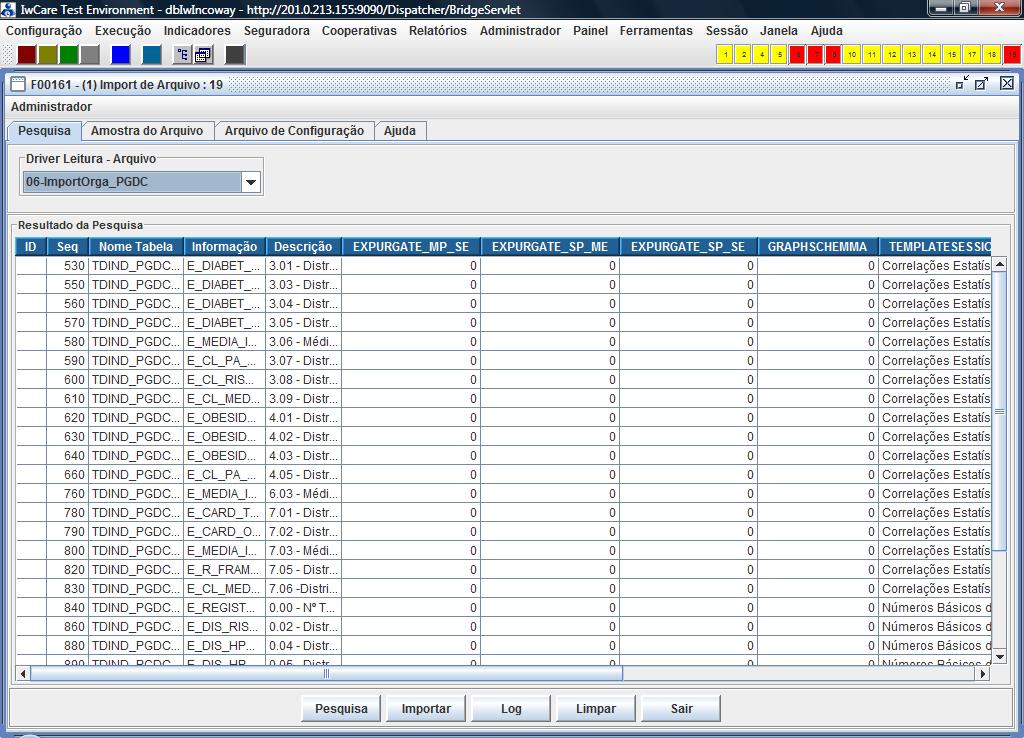
Note que o IW irá
apresentar no gride uma “amostra” do arquivo que foi
posicionado no diretório de carga do driver (caso não
apareçam os dados no gride é sinal de que existe alguma
anomalia , certifique se o arquivo foi posicionado no diretório
correto e se o arquivo possui precisamente o nome
ExportOrga_PGDC.txt).
Em seguida clique no botão “Importar”, o IW irá exibir a caixa de diálogo de execução de processos (scheduller) ilustrada abaixo:
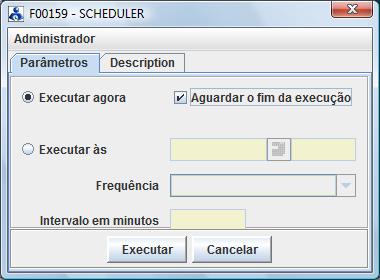
Ative
o check box “Aguardar o fim da execução” e
clique no botão “ok”. O IW fará a carga do
cadastro do organizador dos indicadores no contexto do monitoramento
(PGDC)
[4.3.12] – Configurar os Gráficos Avançados no Contexto dos Indicadores do Monitoramento (PGDC)
(a) Configurando
os gráficos avançados na base do cliente
Nota:
Nativamente o IW vem configurado com gráficos avançados
que rodam em todos os contextos de estratificação dos
indicadores (Contas Médicas, Abordagem Inicial , Monitoramento
(PGDC) e também Home Care (HC).
Caso esses relatórios
já tenham sido cadastrados na base do cliente (**)
desconsidere essa etapa e passe para o passo (b)
(**) Por exemplo: Se estou publicando os indicadores no contexto de Abordagem Inicial para um cliente para o qual já houve a publicação dos indicadores no contexto de contas médicas. Nesse caso os relatórios avançados nativos do IW para exibição dos indicadores na F01521 já estarão publicados nesse cliente.
A figura a seguir ilustra a interface F00044 – Configurar Relatórios SQL com o gride populado de modo onde aparecem os 5 relatórios avançados nativos do IW para uso na F01521 na base de referência “dbIwIncoway”:
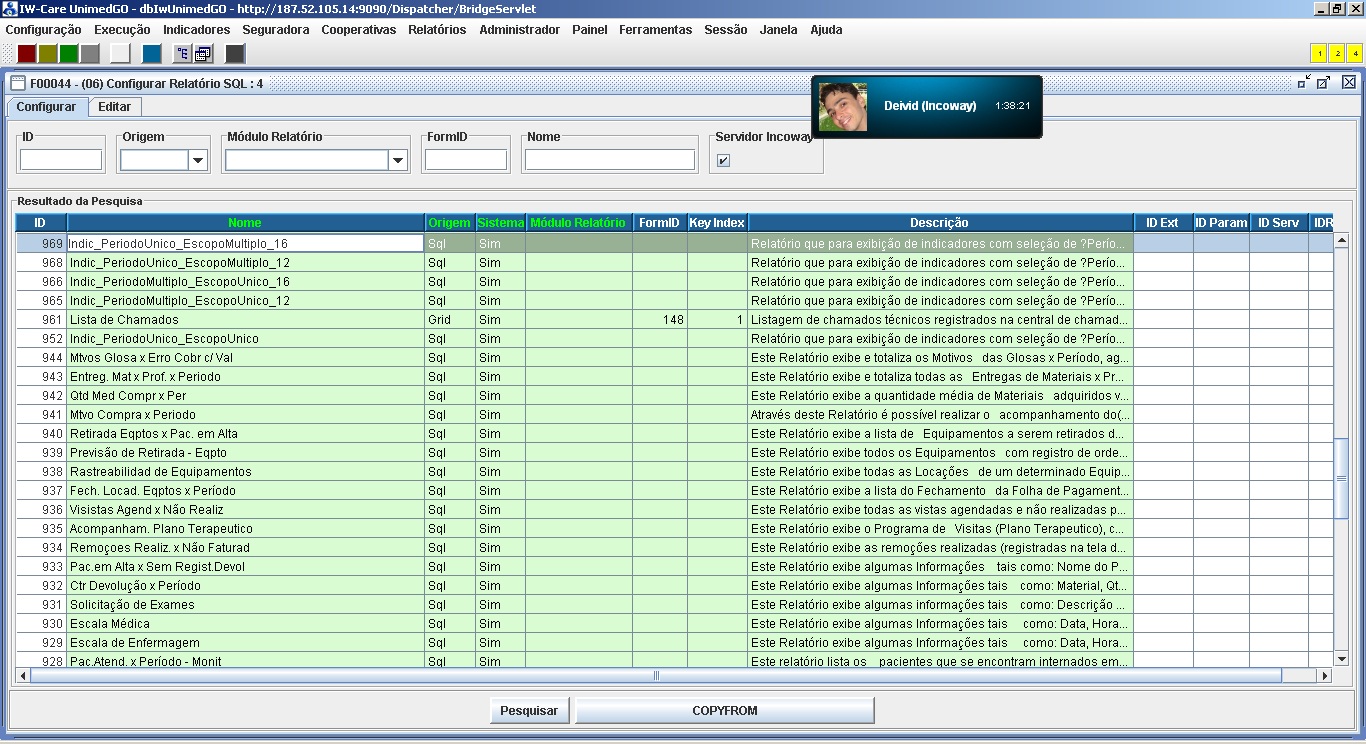
Notem
os seguintes relatórios:
id = 952 =
Indic_PeriodoUnico_EscopoUnico :
Relatório que para exibição de indicadores com
seleção de “Período Único e Escopo
Único”.
id = 965 =
Indic_PeriodoMultiplo_EscopoUnico_12 :
Relatório que para exibição de indicadores com
seleção de “Períodos Múltiplos e
Escopo Único” até 12 períodos (formato de
página Carta (Letter) na posição Retrato
(Portrait).
id = 966 =
Indic_PeriodoMultiplo_EscopoUnico_16 :
Relatório que para exibição de indicadores com
seleção de “Períodos Múltiplos e
Escopo Único” até 16 períodos (formato de
página Carta (Letter) na posição Paisagem
(Landscape).
id = 968 =
Indic_PeriodoUnico_EscopoMultiplo_12 :
Relatório que para exibição de indicadores com
seleção de “Período Único e Escopos
Múltiplos” até 12 períodos (formato de
página Carta (Letter) na posição Retrato
(Portrait).
id = 969 = Indic_PeriodoUnico_EscopoMultiplo_16 : Relatório que para exibição de indicadores com seleção de “Períodos Único e Escopos Múltiplos” até 16 períodos (formato de página Carta (Letter) na posição Paisagem (Landscape).
Para publicar
esses relatórios na base do cliente siga os seguintes passos:
Estando logado
na base de dados do cliente acesse a interface F00044 –
Configurar Relatórios SQL que ilustramos abaixo: Faça a
pesquisa com a caixa de checagem “Servidor Incoway”
ticada e selecione “Módulo Relatório” =
“Indic. Funções Plugadas” conforme
ilustração acima.
Selecione o relatório a ser copiado e clique no botão “copiar”. Esse relatório será copiado da base de dados de referência (dbIwIncoway) para a base dados do cliente. IMPORTANTE: O relatório copiado , na base do cliente, receberá um “ID” diferente do ID original (na base dbIwIncoway).
No próximo passo você deverá publicar esse relatório para na F01521 na base do cliente (para isso você deverá utilizar o ID que o relatório ganhou na base do cliente). Veja passo (b) a seguir.
(b) Publicando os
gráficos avançados para lançamento automatizado
na interface F01521 no contexto de contas médicas

Para
publicar o acesso aos relatórios avançados na F01521 no
contexto dos indicadores da Abordagem Inicial acesse o link ilustrado
na figura abaixo :
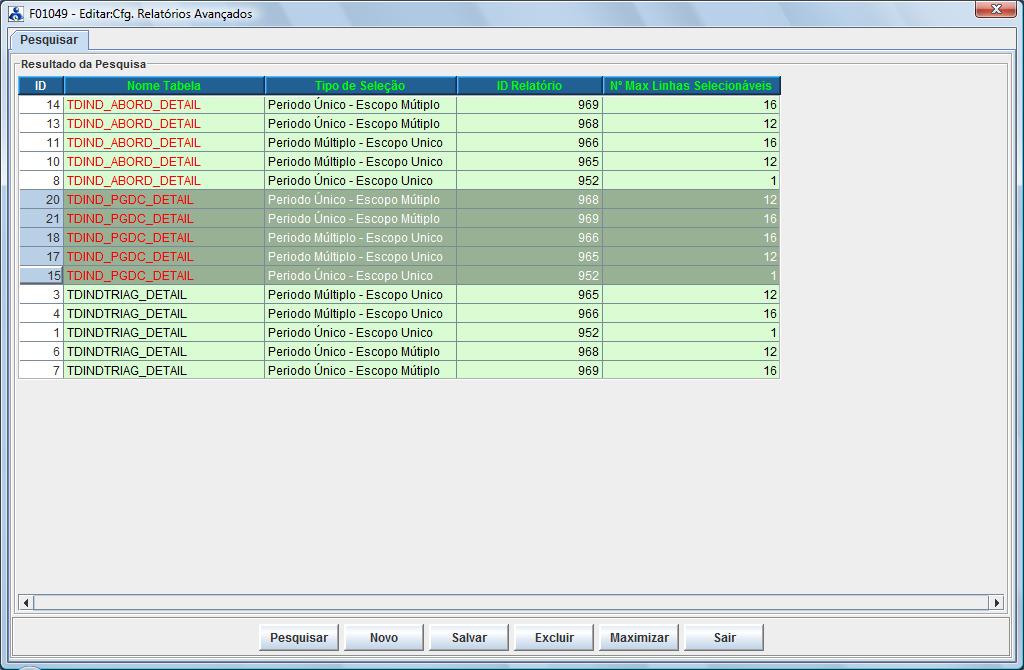
O
IW irá abrir a seguinte interface : Cadastre linhas no gride
dessa interface com as seguintes características das linhas
selecionadas acima: com a única diferença que , no
lugar do id do relatório (note que na ilustração
acima aparecem os id´s dos relatórios avançados
na base de dados de referência dbIwIncoway) você deverá
valorar com o id
correspondente de cada relatório avançado na base do
cliente.